Vmware虚拟机支持U盘启动(图文教程)
Vmware虚拟机如何设置从U盘启动进入WinPE系统
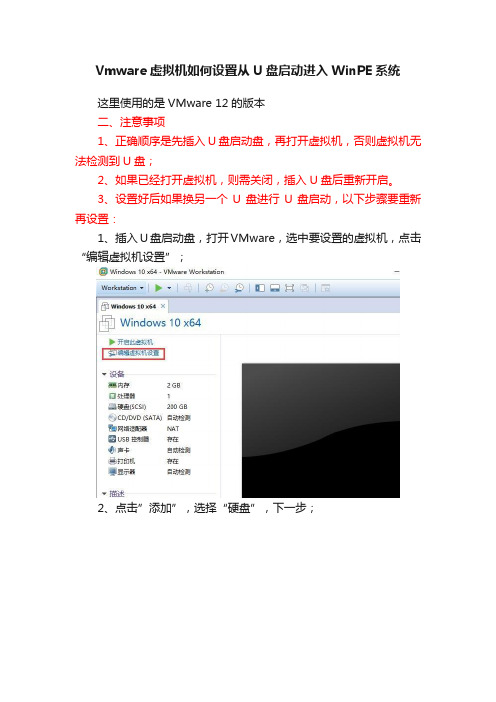
Vmware虚拟机如何设置从U盘启动进入WinPE系统这里使用的是VMware 12的版本二、注意事项1、正确顺序是先插入U盘启动盘,再打开虚拟机,否则虚拟机无法检测到U盘;2、如果已经打开虚拟机,则需关闭,插入U盘后重新开启。
3、设置好后如果换另一个U盘进行U盘启动,以下步骤要重新再设置:1、插入U盘启动盘,打开VMware,选中要设置的虚拟机,点击“编辑虚拟机设置”;2、点击”添加”,选择“硬盘”,下一步;3、磁盘类型保持默认选项,(这里是SCSI),下一步;4、选择物理磁盘,选择最后一个选项“使用物理磁盘”;5、点击“设备”下拉框,选择最后一个,点击“使用整个磁盘”。
0为虚拟机硬盘所在的物理磁盘,因为本博主的电脑装了2块固态硬盘,会多出一个选项,所以显示PhysicalDrive0、PhysicalDrive1都为本地硬盘。
选择最后一个选项就对了,如果你电脑上有2块硬盘,就选PhysicalDrive2;如果只有一块硬盘,就选PhysicalDrive1:6、指定磁盘文件名称随意,保持默认,直接点击完成;================================================7、返回主界面左侧列表,右键点击虚拟机—电源—打开电源时进入固件,即进入BIOS设置;用这种方法进入虚拟机的BIOS设置是最好的,如果不从这里进去Bios,你也可以直接启动,然后以闪电般的手速点入虚拟机按下DEL,也可以进入BIOS设置的。
8、切换到Boot界面,展开Hard Drive,使用”Shift和+”将SCSI Hard Drive(0:1)或IDE Hard (PS)(一般为最后一项)移动到第一位,再将Hard Drive移动到首位;9、按下F10保存修改重启虚拟机,进入到U盘启动盘界面;10. 完成。
PS:U盘内启动最好选用IDE和U盘分区如下图所示转载请注明:日记男孩的博客» Vmware虚拟机如何设置从U盘启动进入Win PE系统。
虚拟机支持U盘启动(图文教程)
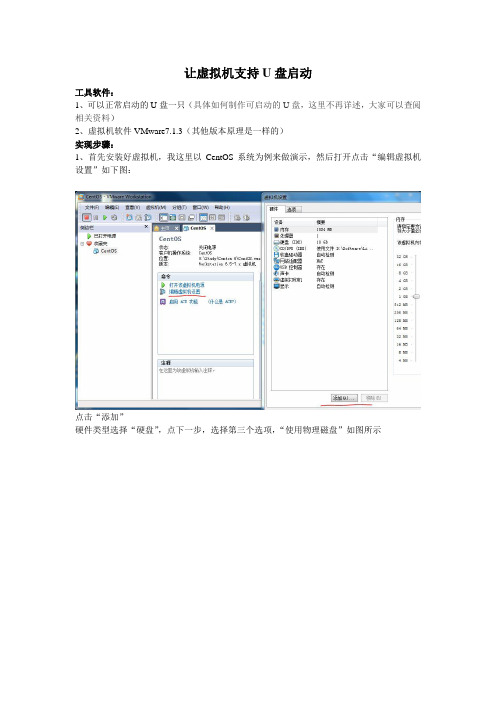
让虚拟机支持U盘启动工具软件:1、可以正常启动的U盘一只(具体如何制作可启动的U盘,这里不再详述,大家可以查阅相关资料)2、虚拟机软件VMware7.1.3(其他版本原理是一样的)实现步骤:1、首先安装好虚拟机,我这里以CentOS系统为例来做演示,然后打开点击“编辑虚拟机设置”如下图:点击“添加”硬件类型选择“硬盘”,点下一步,选择第三个选项,“使用物理磁盘”如图所示点下一步,在设备栏选择最后一个,我电脑只有一块硬盘,PhysicalDrive0代表本机硬盘,PhysicalDrive1就代表我的U盘了,这里选择PhysicalDrive1。
(这里一定要选择好,一般最后一个代表U盘,如果选错了,后面根据容量大小可以看出来的,再返回来重新选择即可!)然后点使用整个磁盘。
下一步,点完成。
如下图所示:大家注意:右侧可以看出来容量大小,根据容量即可判断是否选择正确了!我这里显示的是14.5G 就是我的U盘。
2、鼠标选中你虚拟机硬盘,我这里是:单击右侧的“高级”按钮。
模式选择“独立”、“持久”,如下图:最后点击确定。
3、打开虚拟机电源,按F2,进入虚拟机的BIOS设置,使用键盘方向键选择“Boot”---->“Hard Drive”回车,通过键盘的“+”设置第一启动为“VMware Virtuanl SCSI Hard Drive (0:0)”按F10保存刚刚的设置,退出就行了。
如下图:4、重启虚拟机,现在已经可以用U盘引导了!我这个U盘是Centos安装盘,大家可以把U盘做成PE启动盘或者MaxDos启动盘等等。
如图所示,已经出现了Centos的安装界面,接下来就跟使用系统光盘安装是一样的。
如图所示CentOS安装引导界面:喜欢研究技术的朋友们可以试试。
在VMware虚拟机中测试WinPE系统启动U盘的图文教程
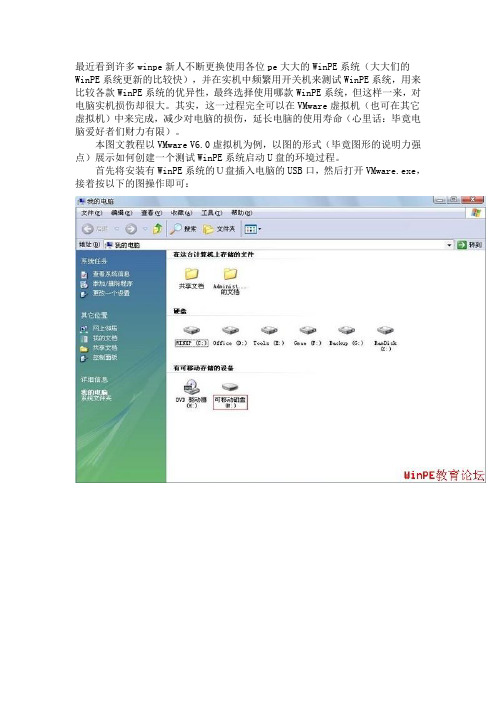
最近看到许多winpe新人不断更换使用各位pe大大的WinPE系统(大大们的WinPE系统更新的比较快),并在实机中频繁用开关机来测试WinPE系统,用来比较各款WinPE系统的优异性,最终选择使用哪款WinPE系统,但这样一来,对电脑实机损伤却很大。
其实,这一过程完全可以在VMware虚拟机(也可在其它虚拟机)中来完成,减少对电脑的损伤,延长电脑的使用寿命(心里话:毕竟电脑爱好者们财力有限)。
本图文教程以VMware V6.0虚拟机为例,以图的形式(毕竟图形的说明力强点)展示如何创建一个测试WinPE系统启动U盘的环境过程。
首先将安装有WinPE系统的U盘插入电脑的USB口,然后打开VMware.exe,接着按以下的图操作即可:。
Vmware 9.0 虚拟机支持U盘启动
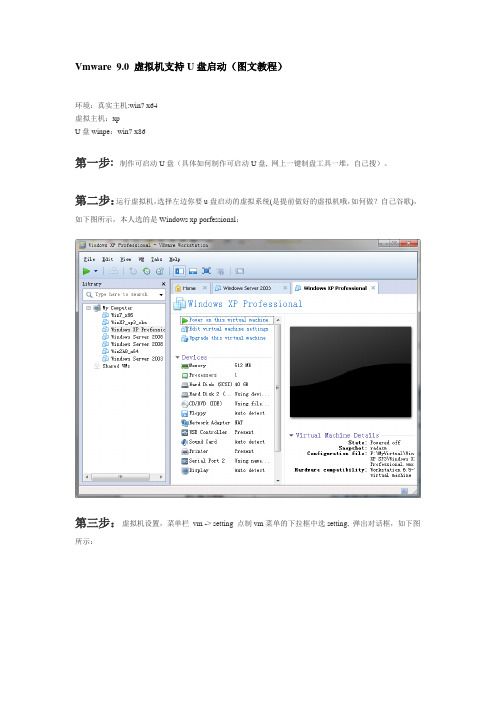
Vmware 9.0 虚拟机支持U盘启动(图文教程)
环境:真实主机:win7 x64
虚拟主机:xp
U盘winpe:win7 x86
第一步: 制作可启动U盘(具体如何制作可启动U盘, 网上一键制盘工具一堆,自己搜)。
第二步:运行虚拟机,选择左边你要u盘启动的虚拟系统(是提前做好的虚拟机哦,如何做?自己谷歌),如下图所示,本人选的是Windows xpporfessional:
第三步:虚拟机设置,菜单栏vm -> setting 点制vm菜单的下拉框中选setting, 弹出对话框,如下图所示:
点击添加(add…),如上图红色框所示,然后按下图一步步选择:
添加硬件向导,选择使用物理磁盘,如下图
选择物理磁盘号,一般来说PhysicalDrive 0是你的真机硬盘,PhysicalDrive1或PhysicalDrive2是你的可移动磁盘,这可以样区别,比如我选择我PhysicalDrive 1时,我的U盘会亮一下,代表选中的是我想设置的U盘,如下图
然后点击完成:
第四步:BIOS设置,如下图所示:
我们按F2 快捷键,得到下图
按键盘方向键,选择Boot>Hard Drive回车,通过键盘的“+”设置第一启动为VMware Virtual SCSI Hard Drive (0:1)在VMware Virtual SCSI Hard Drive (0:0)的上面,如下图红框中本人设置的引导顺序,然后按F10保存设置退出重启,如下图所示:
特别提示:
如果不用U盘启动了要记得删除新添加的硬盘,不然U盘被拨出之后,虚拟机找不到引导硬盘,无法启动虚拟机的,参照第三步的设置来删除新添加的硬盘,如下图所示,记得按确定键:。
vm启动时通过U盘启动的操作方法
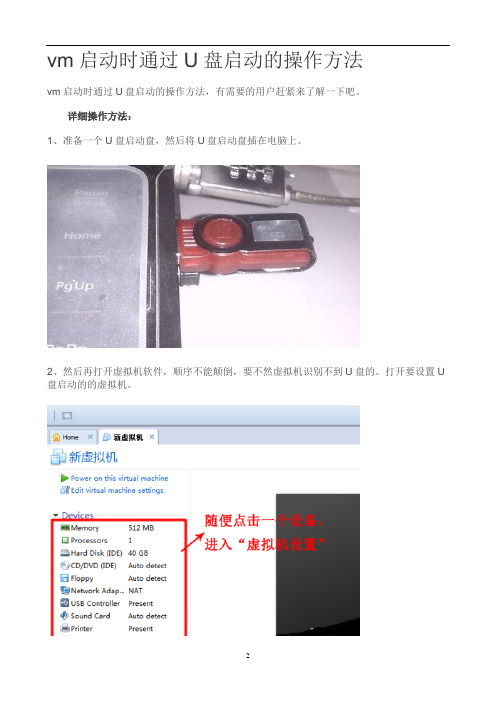
vm启动时通过U盘启动的操作方法
vm启动时通过U盘启动的操作方法,有需要的用户赶紧来了解一下吧。
详细操作方法:
1、准备一个U盘启动盘,然后将U盘启动盘插在电脑上。
2、然后再打开虚拟机软件,顺序不能颠倒,要不然虚拟机识别不到U盘的。
打开要设置U 盘启动的的虚拟机。
3、点击“Add”添加一个设备,我们要添加一个硬盘,把插在电脑上的U盘当做硬盘添加到虚拟机里。
抱歉,我用的是英文版本。
4、我们选择“Hard Disk”添加一个硬盘,点“next”下一步。
5、选择“use a physicla disk”让虚拟机直接添加一个物理磁盘,它就是U盘了。
6、选择“Device”设备的时候会列出至少两个磁盘,电脑的硬盘也包括在内,但却没有标明容量,有时候很难辨认哪个是哪个,但一般是选择最后一个,注意,选错了开启虚拟机的时候会出错。
然后点选“Use entire disk”使用整个磁盘,再点“next”下一步。
7、点“Finish”就完成添加硬盘了。
8、我们再进入虚拟机设置那里,查看一下添加的硬盘是不是U盘。
7.5G,没错,正是我的U盘。
9、在bios里,我们要设置的就不是U盘启动了,而是设置我们新添加的硬盘启动。
10、启动成功。
谁说虚拟机不能设置U盘启动的!。
Vmware 虚拟机 U盘启动 图解 教程 方法
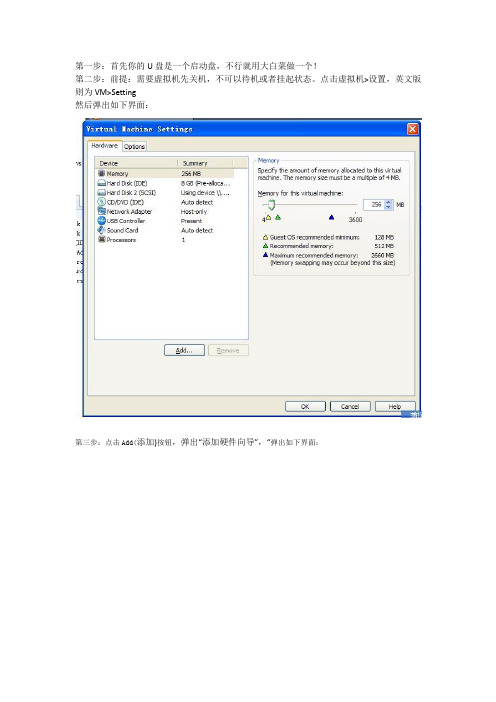
第一步:首先你的U盘是一个启动盘,不行就用大白菜做一个!第二步:前提:需要虚拟机先关机,不可以待机或者挂起状态。
点击虚拟机>设置,英文版则为VM>Setting然后弹出如下界面:第三步:点击Add(添加)按钮,弹出“添加硬件向导”,“弹出如下界面:选择 Hard Disk,然后点击Next选择第三个,Use a physical disk(for advanced users),然后点击next按钮通常,PhysicalDrive0是你主机的物理硬盘,PhysicalDrive1就是你的U盘选择PhysicalDrive1,然后点击Use entire disk单选按钮,表示使用整个磁盘空间,如果是PhysicalDrive0的话,那就是除了C盘的所有盘,如果是U盘的话,那就只有一个盘测试那个PhysicalDrive是你的U盘,你可以随便选择一个PhysicalDrive,然后再下面的单选按钮选择Use individual partitions(使用单个分区),然后点击next查看各个分区的大小,就可以知道那个是你的主机硬盘或者是U盘,界面如下:下面第一张图片是我的硬盘,第二张则是U盘,因为只有一个分区,而且我的U盘是4G选择PhysicalDrive1,然后点击Use entire disk单选按钮,然后点击next,Finish,添加完成了3)启动虚拟机,接下来配置Bios,重启系统,然后以飞快的数据按钮F2就如Bios设置,不快就错过了。
按F2,进入BIOS,在“BOOT”中,选择到“Hard Drive”项,按小键盘“+”或者”-”,使该项至于最上面,按回车键,打开子项,选择“VMware Virtual SCSI Hard Drive (0:0)”,反复按小键盘“+”,把它调到最上面,然后F10保存退出,重启,即可实现USB启动。
说明:本方法只能以USB-Hard的方式启动。
VMware虚拟机怎么连接U盘 VMware读取U盘的设置方法
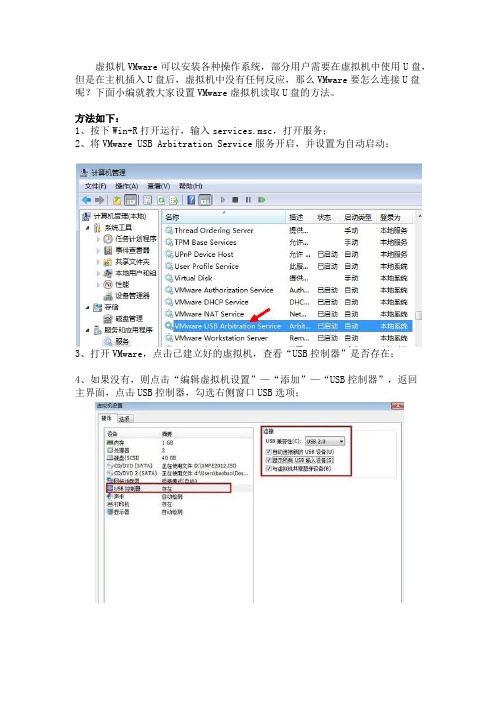
虚拟机VMware可以安装各种操作系统,部分用户需要在虚拟机中使用U盘,但是在主机插入U盘后,虚拟机中没有任何反应,那么VMware要怎么连接U盘呢?下面小编就教大家设置VMware虚拟机读取U盘的方法。
方法如下:
1、按下Win+R打开运行,输入services.msc,打开服务;
2、将VMware USB Arbitration Service服务开启,并设置为自动启动;
3、打开VMware,点击已建立好的虚拟机,查看“USB控制器”是否存在;
4、如果没有,则点击“编辑虚拟机设置”—“添加”—“USB控制器”,返回
主界面,点击USB控制器,勾选右侧窗口USB选项;
5、接着启动虚拟机,在主机上插入U盘;
6、点击虚拟机右下角USB图标,选择“连接(断开与主机的连接)”,连接到虚拟机;
7、提示USB设备将要从主机拔出并连接到虚拟机,确定;
8、在虚拟机中就可以识别U盘了,如果要拔出U盘,同样是点击右下角USB图标,选择断开连接。
Vmware 虚拟机 U盘启动 图解 教程 方法
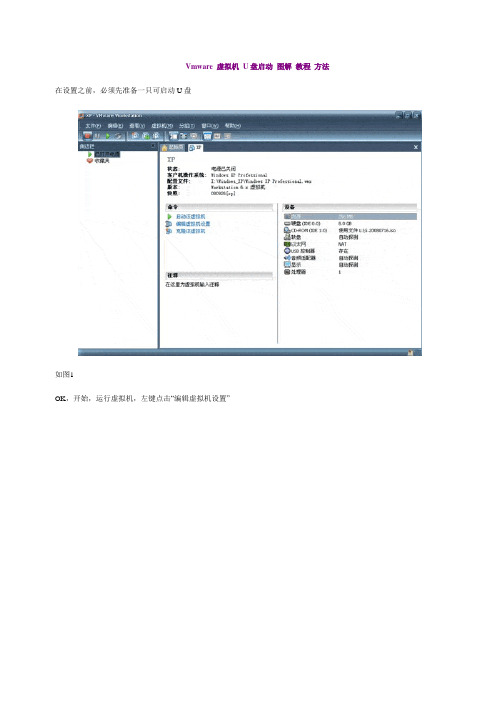
Vmware 虚拟机U盘启动图解教程方法在设置之前,必须先准备一只可启动U盘如图1OK,开始,运行虚拟机,左键点击“编辑虚拟机设置”虚拟机设置如图2看到了没有,就一个硬盘,我们就要添加一个物理硬盘“其实就是U盘” 然后设置从U盘启动添加如图3选择“硬盘”点“下一步”添加硬件向导如图4我们这里选择“使用物理磁盘” 然后点下一步添加硬件向导如图5先说说本人的储存硬件的情况“两个硬盘,一个U盘”也许很多朋友会问,怎么才能知道“设置”下一连串的字母是我们的U盘而不是硬盘呢?一个不小心添加错误了,那,会不会毁坏物理硬盘呢?一个笨方法,一个一个的测试。
添加前,我给大家示范下,然后比较下,很快就知道答案了。
“设备”--》PhysicalDrive0 使用那里,我选择“使用整个磁盘”『因为本人的可启动U盘容量也就512,所以没分区』--》下一步如图6所示:保存该磁盘的信息,一般,默认就行了,也可以选择“浏览”,自己设置路径。
如图7所示:容量:149 GB,嘿嘿,很明显,与我的U盘的容量不相称。
选择刚刚添加的硬件移除它,很好,很快就设置好了。
如图8所示为什么这里显示的容量与U盘差个几十MB呢,呵呵我解决不了大家的问题我也是个菜鸟抱歉设置完毕了。
我们点击“确定” 然后启动虚拟机在设置BIOS就行了===============BIOS设置如图9所示:我们按F2 快捷键如图10所示:使用键盘方向键选择“Boot”---->“Hard Drive”回车,通过键盘的“+”设置第一启动为“VMware V irtuanl SCSI Hard Drive (0:0)”---->保存刚刚的设置,退出就行了。
记得要删除,不然,U盘被拨出之后,虚拟机找不到引导硬盘,可就糟糕了。
- 1、下载文档前请自行甄别文档内容的完整性,平台不提供额外的编辑、内容补充、找答案等附加服务。
- 2、"仅部分预览"的文档,不可在线预览部分如存在完整性等问题,可反馈申请退款(可完整预览的文档不适用该条件!)。
- 3、如文档侵犯您的权益,请联系客服反馈,我们会尽快为您处理(人工客服工作时间:9:00-18:30)。
如何在Vmware虚拟机支持U盘启动(图文教程)
也许很多朋友都有可启动的U盘吧,但是还是很多网友不知道如何设置虚拟机,才能让虚拟机支持U盘启动。
今天我们就来学习如何设置,才能让vmware虚拟机从U盘启动。
在设置之前,我想大家必须先准备一只可启动U盘(具体如何制作可启动U盘,请点击此处)。
如图1
OK,开始,运行虚拟机,左键点击“编辑虚拟机设置”
虚拟机设置如图2
看到了没有,就一个硬盘,我们就要添加一个物理硬盘“其实就是U 盘” 然后设置从U盘启动
添加如图3
选择“硬盘”点“下一步”
添加硬件向导如图4
我们这里选择“使用物理磁盘” 然后点下一步
添加硬件向导如图5
先说说本人的储存硬件的情况“两个硬盘,一个U盘”也许很多朋友会问,怎么才能知道“设置”下一连串的字母是我们的U盘而不是硬盘呢?一个不小心添加错误了,那,会不会毁坏物理硬盘呢?呵呵,有疑问,大家一起解决有疑问,才是我们的本分。
没关系,来,大家一起解决它。
两个字“细心”。
一个笨方法,一个一个的测试。
那位朋友有好的方法,不妨与大家一起分享。
添加前,我给大家示范下,然后比较下嘿嘿,很快就知道答案了。
“设备”--》PhysicalDrive0 使用那里,我选择“使用整个磁盘”
『因为本人的可启动U盘容量也就512,所以
没分区』--》下一步
如图6所示:保存该磁盘的信息,一般,默认就行了,也可以选择“浏览”,自己设置路径。
如图7所示:
容量:149 GB,嘿嘿,很明显,与我的U盘的容量不相称。
选择刚刚添加的硬件移除它,很好,很快就设置好了。
如图8所示
为什么这里显示的容量与U盘差个几十MB呢,呵呵我解决不了大家的问题我也是个菜鸟抱歉
设置完毕了。
我们点击“确定” 然后启动虚拟机在设置BIOS就行了
===============BIOS设置
如图9所示:我们按F2 快捷键
如图10所示:使用键盘方向键选择“Boot”---->“Hard Drive”回
车,通过键盘的“+”设置第一启动为
“VMware Virtuanl SCSI Hard Drive (0:0)”---->保存刚刚的设置,退出就行了。
记得要删除,不然,U盘被拨出之后,虚拟机找不到引导硬盘,可就糟糕了。
